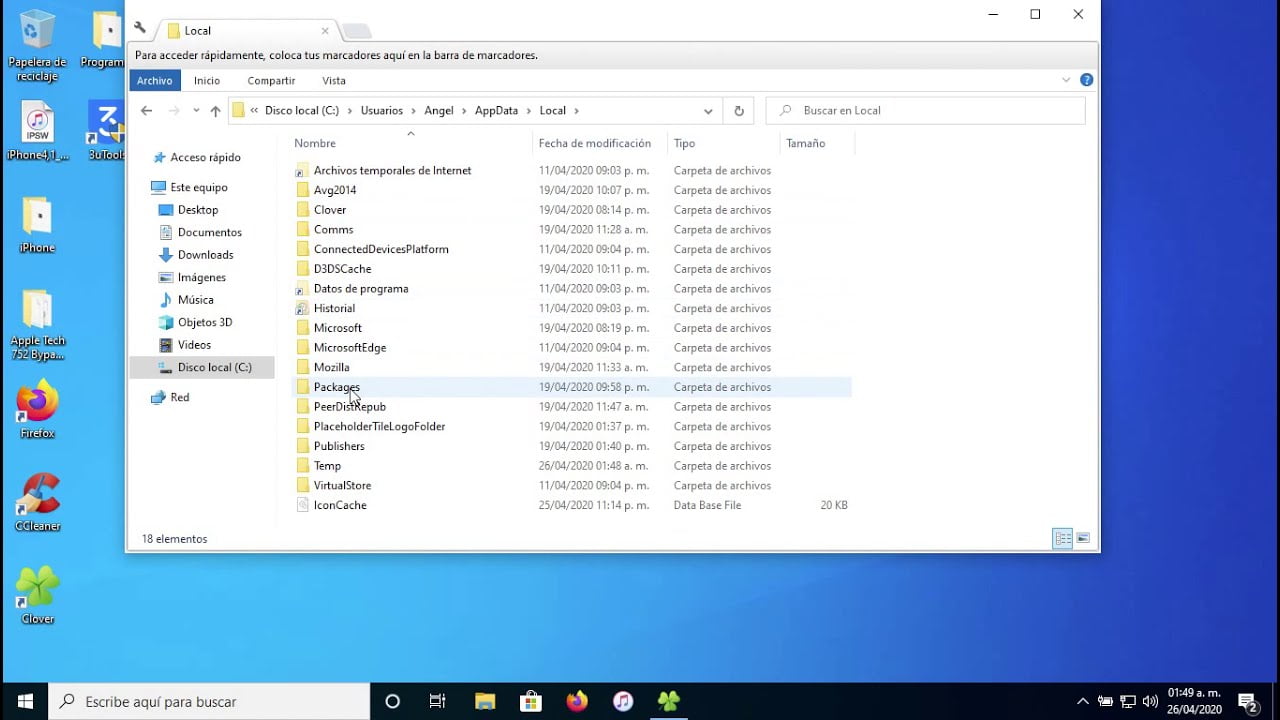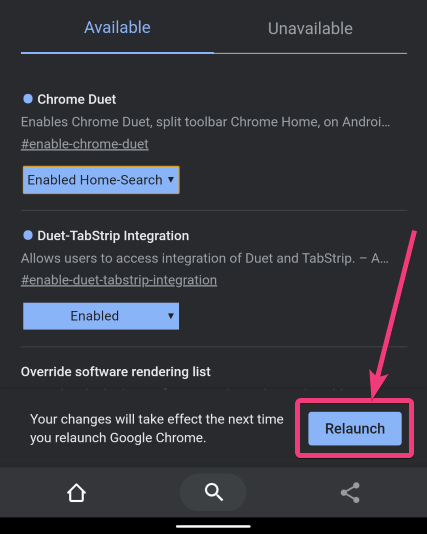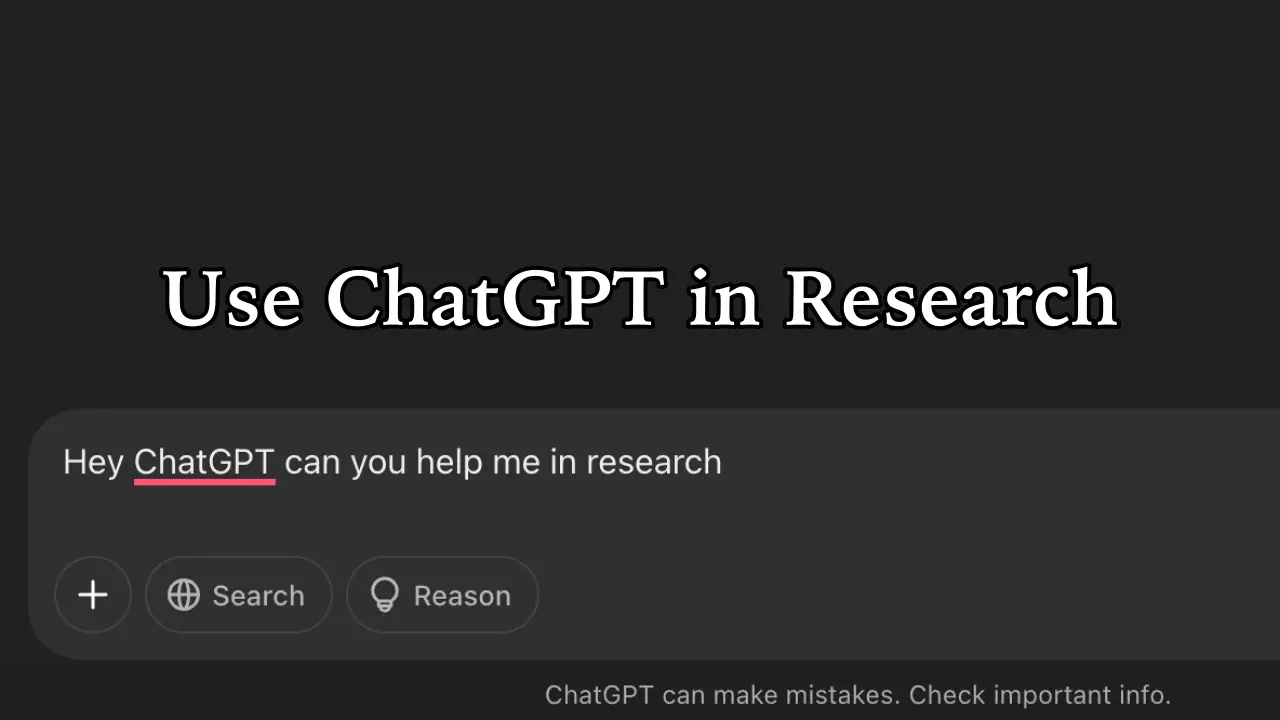Egyes felhasználók hangot találtak a Windows 11/10 rendszerű számítógépükről, miután felébresztettékvagy. Ezt a problémát általában egy sérült audio-illesztőprogram, a Sudio illesztőprogram véletlenszerű összeomlása stb. okozhatja. Ha azt hallja,nincs hang a számítógépből, miután felébresztette alvó vagy hibernált állapotból, ez a cikk segít.

Nincs hang az alvó módból vagy hibernált állapotból való felébredés után a Windows 11/10 rendszerben
Ha hallja, használja a következő javaslatokatnincs hang, miután felébresztette a rendszert alvó vagy hibernált állapotból.
- Ellenőrizze a Windows Update-et
- Futtassa az Audio hibaelhárítót
- Tekerje vissza az audio-illesztőprogramot
- Telepítse újra az audio drivert
- Ellenőrizze a szükséges szolgáltatások állapotát
- Frissítse a chipset illesztőprogramját
- Állítsa vissza vagy állítsa vissza a számítógépet
Mindezeket a javításokat az alábbiakban részletesen ismertetjük.
1] Keresse meg a Windows Update-et
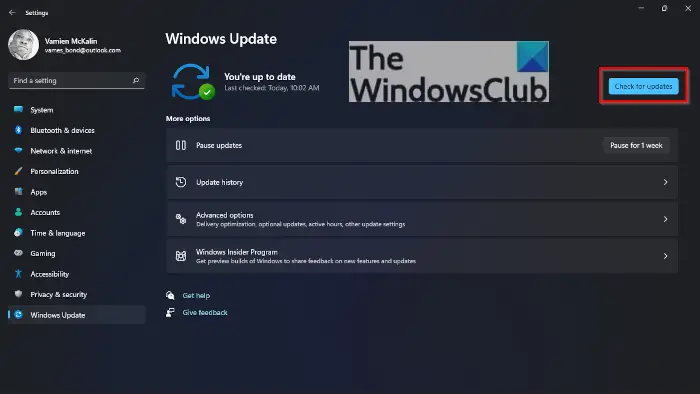
Az első lépés azés telepítse ugyanazt (ha van). Néha a problémákat hiba vagy kisebb hibák okozzák. Ilyen esetben a Windows Update javítja a problémát.
2] Futtassa az Audio hibaelhárítót
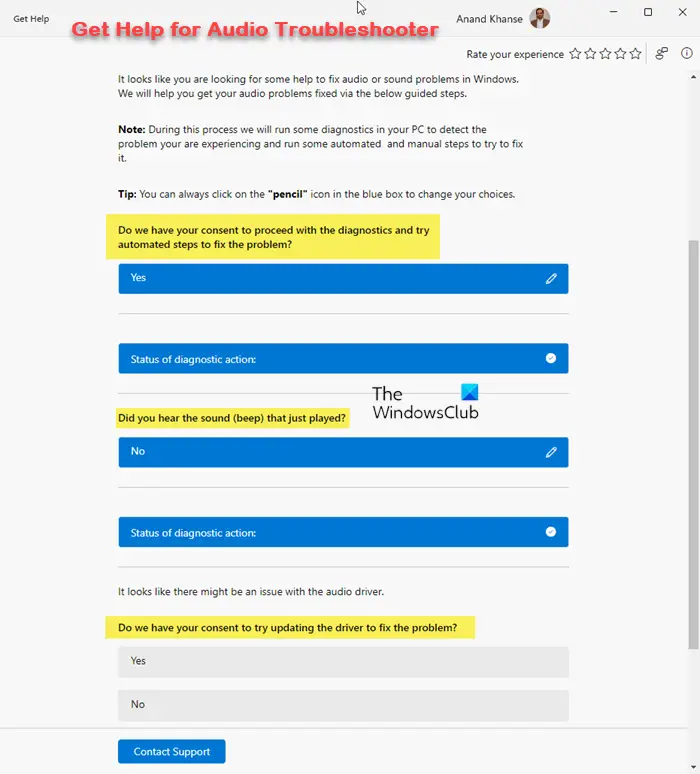
Az Audio Troubleshooter egy automatizált eszköz a Windows 11/10 rendszerű számítógépeken. Automatikus diagnosztikát futtat a rendszeren, és kijavítja a problémákat.és hátha segít. A Windows 11 Súgó alkalmazásán keresztül futtathatja.
3] Húzza vissza az audio-illesztőprogramot
Megpróbálhatja visszaállítani az audio-illesztőprogramot az előző verzióra, ami segíthet a probléma megoldásában. Ehhez kövesse az alábbi lépéseket:
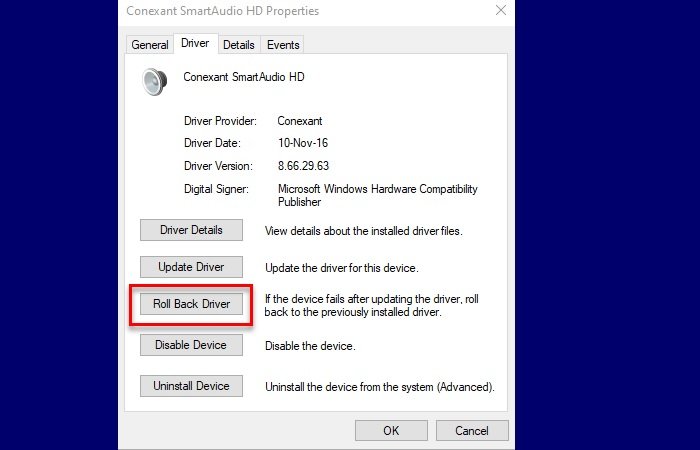
- Nyissa meg az Eszközkezelőt.
- Bontsa ki aHang-, videó- és játékvezérlőkág.
- Kattintson jobb gombbal a hangkártya illesztőprogramjára, és válassza kiTulajdonságok.
- Válassza ki aDriverlapon.
- Kattintson aRoll Back Drivergombot, és kövesse a képernyőn megjelenő utasításokat.
Ha a Windows nem őrizte meg az audio-illesztőprogram korábbi verzióját, a. Ebben az esetben más módszerekkel is telepítheti az audio-illesztőprogram előző verzióját.
4] Telepítse újra az audio-illesztőprogramot
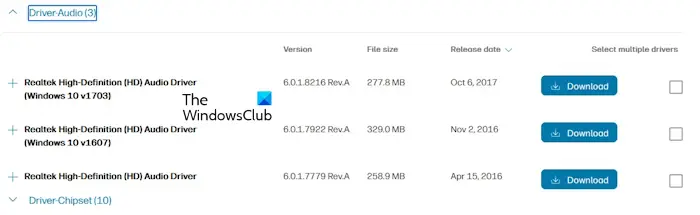
Megpróbálhatja újratelepíteni az audio-illesztőprogramot is. Ehhezaz Eszközkezelőből. Most pedig látogassa megés onnan töltse le az audio-illesztőprogram legújabb verzióját. Futtassa a telepítőfájlt az audio-illesztőprogram telepítéséhez.
5] Ellenőrizze a szükséges szolgáltatások állapotát
Az is előfordulhat, hogy a szükséges szolgáltatások leállnak, miután felébresztik a rendszert alvó vagy hibernált állapotból. Azt javaslom, hogy ellenőrizze a szükséges szolgáltatások állapotát. Nyissa meg a Szolgáltatáskezelőt a rendszerén, és keresse meg a következő szolgáltatásokat:
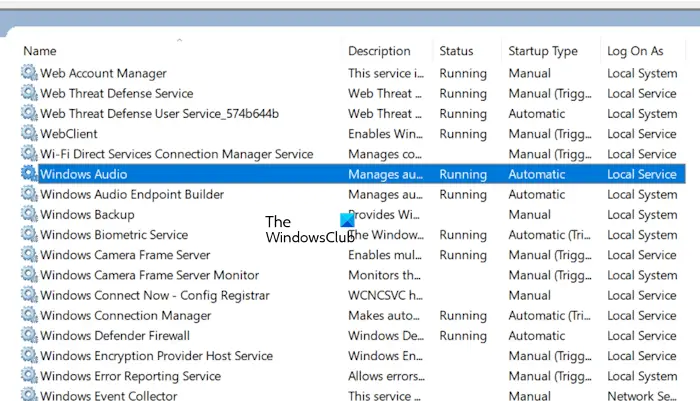
- Windows Audio
- Windows Audio Endpoint Builder
- Plug and Play
Mindezen szolgáltatásoknak futniuk kell a rendszeren. Ha úgy találja, hogy ezen szolgáltatások bármelyike leállt, indítsa el őket. Ha ezek a szolgáltatások már futnak, kattintson rájuk a jobb gombbal, és válassza kiIndítsa újra.
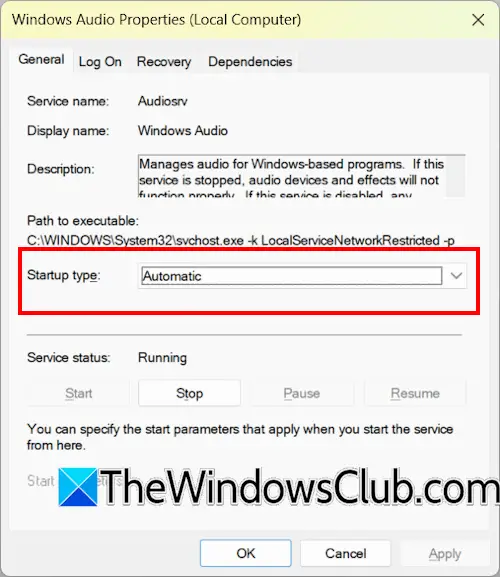
Ezen szolgáltatások indítási típusának automatikusnak kell lennie. Ha manuális vagy letiltott, állítsa Automatikusra. Kövesse az alábbi lépéseket:
- Kattintson duplán a kívánt szolgáltatásra a tulajdonságainak megnyitásához.
- Válassza kiAutomatikusaIndítási típusalatti legördülő menübenÁltalánoslapon.
- Ha a szolgáltatás leállt, kattintson a gombraIndul.
- KattintsonAlkalmaznimajd kattintsonRENDBEN.
6] Frissítse a lapkakészlet illesztőprogramját

Az elavult lapkakészlet-illesztőprogramok is okozhatják ezt a problémát. azt javaslom neked(ha elérhető). A lapkakészlet-illesztőprogram legújabb verzióját a számítógép gyártójának hivatalos webhelyén tekintheti meg.
7] Állítsa vissza vagy állítsa vissza a számítógépet
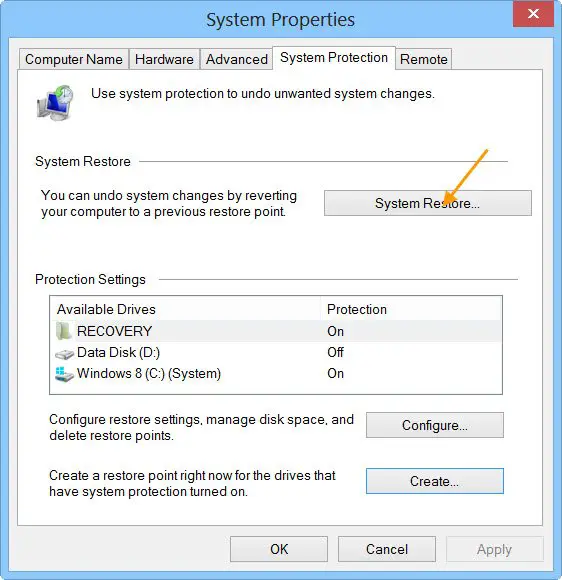
A Rendszer-visszaállítás a Windows rendszerű számítógépek beépített eszköze, amely visszaállítja a rendszert az előző működő állapotba. Ez az eszköz segíthet a probléma megoldásában, feltéve, hogy a korábbi visszaállítási pontoknak létezniük kell a rendszeren. Míg, válassza ki a visszaállítási pontot, amelyet a probléma megjelenése előtti napon hoztak létre.
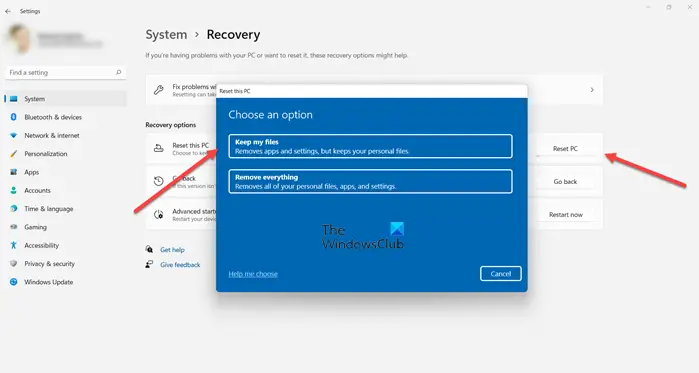
Ha a visszaállítási pontok nem léteznek a rendszeren, megtehetia gyári alapértelmezett beállításokra. A számítógép alaphelyzetbe állítása közben válassza ki aTartsa meg a fájljaimatopciót, mivel ezzel a fájlok törlése nélkül visszaállítja a számítógépet. Biztonsági szempontból azonban azt javaslom, hogy a folytatás előtt készítsen biztonsági másolatot minden fontos fájlról.
Ennyi. Remélem ez segít.
Miért nem ébred fel a számítógépem az alvó állapotból vagy hibernált állapotból?
A leggyakoribb ok, amiért az Önvagy a hibernált mód a billentyűzet és az egér hibás energiagazdálkodási beállítása. Győződjön meg arról, hogy a billentyűzet és az egér felébresztheti a számítógépet. Ezt a beállítást az Eszközkezelőben tekintheti meg és módosíthatja.
Hogyan állíthatom vissza a hangot?
A sérült audio-illesztőprogram a hangproblémák leggyakoribb oka a Windows-eszközökön. Az audio-illesztőprogram eltávolítása és újratelepítése segíthet a probléma megoldásában. Ha a probléma egy adott alkalmazáshoz kapcsolódik, ellenőrizze annak beállításait. Ezenkívül ellenőrizze a Volume Mixer beállításait.
Olvassa el a következőt:.


![A Windows elakadt Diagnosztikai indítási módban [Javítás]](https://elsefix.com/tech/tejana/wp-content/uploads/2024/12/Windows-stuck-in-Diagnostic-Startup-mode.jpg)

![A normál indítás megszakításához nyomja meg az ENTER ERROR gombot a Lenovo laptopon [Fix]](https://elsefix.com/tech/tejana/wp-content/uploads/2025/02/To-interrupt-normal-startup-press-Enter.png)